Hentikan Google Crash Reports dari mengirimkan informasi pribadi
Basis pengguna yang besar memungkinkan Google mendapatkan umpan balik yang berharga tentang browser andalannya – Chrome melalui Google Crash Reports . Informasi ini kemudian digunakan oleh pengembang untuk memantau kinerjanya, terus menerus dan meningkatkannya lebih lanjut jika diperlukan. Plus, permintaan fitur baru, laporan bug, dan pembaruan lainnya juga cenderung membuat browser lebih berorientasi pengguna. Tapi, ada tangkapan di sini! Dalam semua ini, Google juga mencari beberapa informasi pribadi tentang penggunanya. Untungnya, ada cara untuk menonaktifkan perilaku ini.
Hentikan Google Crash(Stop Google Crash) Reports dari mengirim kesalahan, kerusakan & info lainnya
Google sendiri mencatat-
“Allowing Chrome to send us automatic reports helps us prioritize what to fix and improve in Chrome”.
Laporan ini dapat mencakup hal-hal seperti saat Chrome mogok, berapa banyak memori yang Anda gunakan, dan beberapa informasi pribadi.
Selain itu, ia juga mengungkapkan detail seperti,
- Informasi pembayaran, dan kata sandi
- Ekstensi yang telah Anda instal
- Halaman web yang Anda kunjungi saat crash
- Sistem operasi, pabrikan, dan model perangkat Anda
- Negara tempat Anda menggunakan Chrome dan lainnya.
Jika Anda tidak ingin mengirimkan informasi dalam laporan kerusakan, Anda harus melakukan hal berikut,
- Buka Pengaturan Google
- Matikan ' Kirim statistik penggunaan dan laporan kerusakan secara otomatis ke Google(Automatically send usage statistics and crash reports to Google) '
1] Buka Pengaturan Google(1] Open Google Settings)
Luncurkan browser Google Chrome , klik menu (terlihat sebagai tiga titik horizontal) dan pilih ' Pengaturan(Settings) ' dari daftar opsi yang ditampilkan.
2] Matikan Secara otomatis mengirim statistik penggunaan dan laporan kerusakan ke Google(2] Turn off Automatically send usage statistics and crash reports to Google)
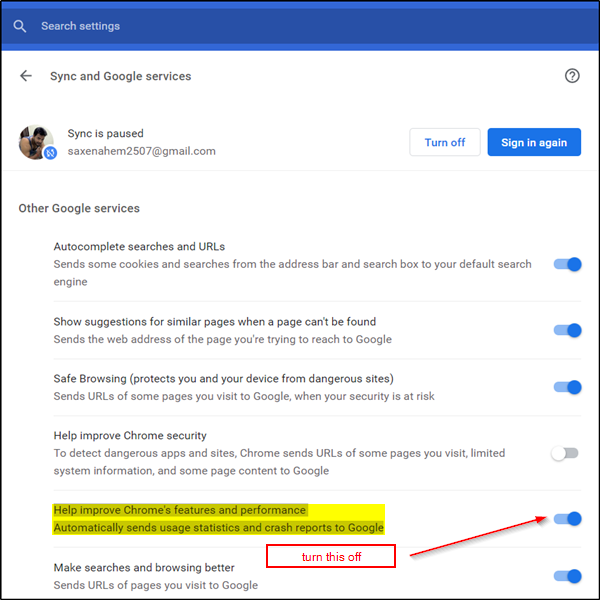
Di bawah bagian ' Orang(People) ', luaskan menu ' Sinkronisasi dan Layanan Google(Sync and Google Services) '.
Selanjutnya, gulir ke bawah untuk menemukan opsi yang memuat deskripsi berikut –
‘Help improve Chrome’s features and performance. Automatically sends usage statistics and crash reports to Google’.

Jika perlu, Anda juga dapat memeriksa informasi apa yang Anda izinkan untuk dikirim ke Google jika terjadi kerusakan atau kegagalan browser. Untuk ini, masukkan kode berikut di bilah alamat tab baru – chrome://crashes.
Catatan, jika Anda telah menonaktifkan fitur atau tidak ada kerusakan yang terjadi, folder laporan mungkin kosong.
Related posts
Stop Google Chrome dari berlari di latar belakang
Stop Google dari log masuk ke Chrome saat masuk ke Google Service
Google Chrome tidak responsif, Relaunch sekarang?
Cara Memperbaiki Kesalahan File Download pada Google Chrome browser
10 Tema Terbaik untuk Google Chrome Browser
Google Chrome vs Firefox Quantum untuk Windows 10
Google Chrome sedang menunggu cache - apa yang harus saya lakukan!?
Aktifkan dua halaman View mode untuk PDF di Google Chrome PDF Viewer
Cara menonaktifkan Google Chrome Software Reporter Tool
Google Maps Tidak Bekerja pada Chrome di Windows 10
Fix Google Chrome screen Masalah berkedip pada Windows 10
Cara menonaktifkan fitur masuk otomatis di Google Chrome
Fix ERR_SPDY_PROTOCOL_ERROR error di Google Chrome
Cara Menambahkan Zoom Gallery feature ke Google Meet
Cara Mengaktifkan dan Menonaktifkan Window Naming di Google Chrome
Google Chrome membuka secara otomatis ketika PC boot up
Cara Mengubah Default Print Settings di Google Chrome
Cara Mengaktifkan dan Menggunakan Commander feature di Google Chrome
Fix Google Chrome lagging dan lambat untuk dibuka di Windows 11/10
Menggunakan Google Earth pada Chrome browser
